Skype je kljub temu še vedno trendovska platforma za klepetanje in video srečanja vedno večji pritisk Zooma, Teams in drugi podobni programi. Če se želite hitro povezati s Skypeom, ko zaženete računalnik, lahko zaženete zagonski program.
Poleg tega lahko omogočite možnost samodejne prijave in Skype vas bo samodejno prijavil. Ni vam treba vnesti uporabniškega imena ali gesla. Toda ta funkcija včasih morda ne bo delovala, kot je bilo predvideno. Ko se to zgodi, vas Skype dejansko odjavi, namesto da bi vas prijavil. Ali pa vas med klici nepričakovano odjavi.
Zakaj me Skype še naprej odjavlja?
Če ste pred kratkim uredili nastavitve svojega Microsoftovega računa ali spremenili geslo, vas bo Skype odjavil in pozval, da se znova prijavite. Poleg tega, če uporabljate staro različico aplikacije, Skype včasih morda ne bo deloval pravilno.
Kako popraviti, da vas Skype naključno odjavlja
Posodobite Skype
Ni treba posebej poudarjati, da lahko izvajanje zastarele različice Skypa sproži dolg seznam napak. Zato je prva stvar, ki jo morate storiti, zagotoviti, da je vaša aplikacija Skype posodobljena.

Pojdi do Nastavitve, izberite Pomoč in povratne informacije in preverite, ali uporabljate najnovejšo različico Skypea.
Poleg tega se prepričajte, da niste prijavljeni v več naprav. Če je temu tako, ostanite prijavljeni v eni napravi. Preverite, ali vas Skype še vedno odjavlja iz vašega računa.
Ponastavite Skype AppData
Če so bile nekatere datoteke iz mape AppData poškodovane, lahko težavo hitro odpravite tako, da preimenujete staro mapo Skype.
- Popolnoma zapustite Skype.
- Vrsta %podatki aplikacije% v iskalni vrstici Windows.
- Nato poiščite mapa Skype. Z desno miškino tipko kliknite nanj in ga preimenujte Skype_Old.
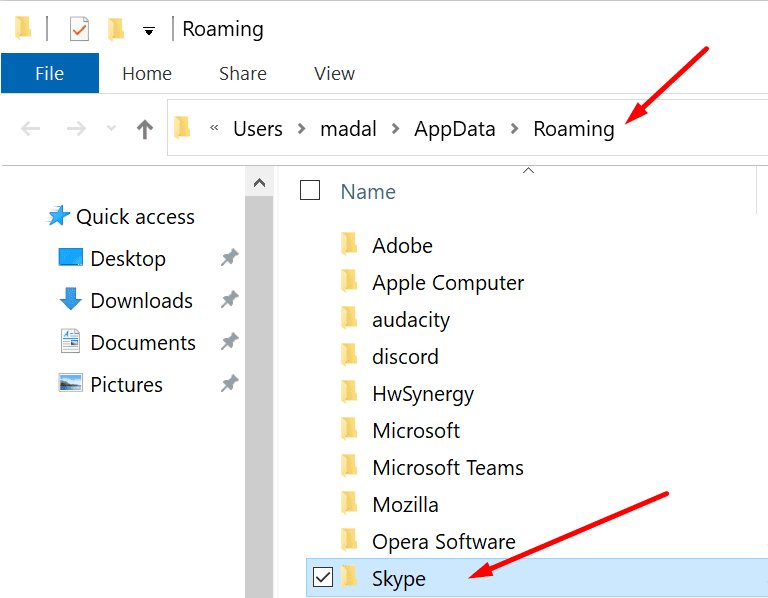
- Znova zaženite Skype, se prijavite in preverite, ali je težava izginila.
Nekateri uporabniki so povedali, da je brisanje mape Skype za namizje iz C:\Users\UserName\AppData\Roaming\Microsoft\Skype for Desktop začasno rešilo njihovo težavo.
Odstranite Skype iz poverilnic za Windows
Če ste pred kratkim spremenili nastavitve računa Skype, poskusite odstraniti svoje poverilnice za Skype iz poverilnic za Windows. To bo prisililo aplikacijo, da shrani nove podatke za prijavo.
- Vnesite 'poverilnica upravitelja« v iskalni vrstici Windows in dvokliknite prvi rezultat.
- Nato kliknite na Poverilnice za Windows.
- Pomaknite se navzdol do svojih prijavnih podatkov v Skype in pritisnite Odstrani gumb.
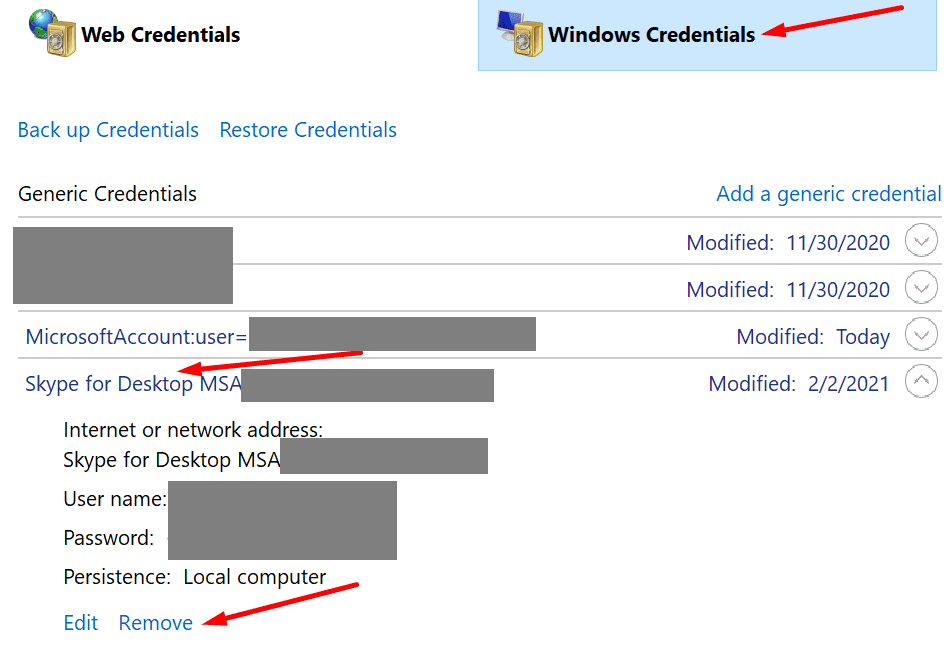
- Znova zaženite računalnik, zaženite Skype, se prijavite in preverite rezultate.
Dodatne rešitve
- Onemogočite svoj VPN. če si povezan z VPN, onemogočite povezavo in znova zaženite napravo. Znova zaženite Skype.
- Če ste za prijavo v Skype, Teams, Zoom ali druge podobne storitve uporabili isti Microsoftov račun, se odjavite iz vseh drugih programov.
- Odstranite in znova namestite Skype.
Zaključek
Zastarele različice Skypea ali poškodovani podatki aplikacije lahko prisilijo, da vas aplikacija nenehno odjavlja. Če ste pred kratkim spremenili geslo za Microsoftov račun, ima Skype morda težave s posodabljanjem informacij. Zaradi tega vas aplikacija še naprej odjavlja.
Upamo, da so vam rešitve v tem priročniku pomagale odpraviti težavo. Sporočite nam, katera metoda je delovala za vas.